A 4 legjobb módja a képek iPhone-ról számítógépre való eltávolítására
Van egy csomó értékes kép az iPhone-ban,ezután távolítsa el ezeket a képeket a számítógépre a tárhely megtakarításához vagy a biztonsági mentéshez. Ha azt szeretné, hogy a fényképeket az iPhone Xs / Xs Max / XR / X / 8/7/6/5-ből átmásolhassa a Windows PC-re vagy Mac-re, itt megosztjuk Önt négy különböző lehetőséggel a fájlátvitelről iPhone a számítógéphez / laptophoz: Tapasztalatom szerint erősen ajánlom, hogy próbálja meg az 1. módszert, amely a legegyszerűbb és leghatékonyabb mód az összes olyan mód között, amelyet valaha használtam.
1. Hogyan szelektíven átvihetjük az iPhone-ból a számítógépet iTunes nélkül
Ha valami baj van az iTunes-szal,akkor nem tudja átvenni az iPhone-ról fájlokat a számítógépre vagy a laptopra. Ugyanakkor lehetőség van arra is, hogy harmadik féltől származó eszközt használjunk a fényképek számítógépre való eltávolításához.
A Tenorshare iCareFone a legkiválóbb iOSa fájlátvitel számos ajánlattétel között történik, amely átfogó módot nyújt a fájlok iPhone-ról a számítógépre (PC-re és Mac-re) történő átvitelére. Segít eltávolítani az iPhone fényképezőgép-tekercséből származó fotókat ömlesztve, és a fotókönyvtárban lévő fényképek is törölhetők. Itt van, hogyan:
Az induláshoz kérjük, töltse le és telepítse a Tenorshare iCareFone-t a számítógépére.
- 1. lépés: Csatlakoztassa a készüléket a számítógéphez USB-kábel segítségével. Indítsa el a programot, és nyomja meg a "Fájlkezelő" gombot a funkció használatához.
- 2. lépés: Kattints a "Fotók" -ra 9 típusú fájlból, amelyek a felületen szerepelnek.
- 3. lépés: Ahhoz, hogy fájlokat exportáljon az iPhone készülékére a számítógépre, ellenőrizze a célfotókat, vagy egyszerűen jelölje be az "Összes kiválasztása" lehetőséget, majd kattintson a "Exportálás" gombra a menüben. Alapértelmezés szerint a fájlok a merevlemez mappájába kerülnek. Nyugodtan beállíthatja annak a mappának a helyét, amelyik elmenti az exportált fájlokat.


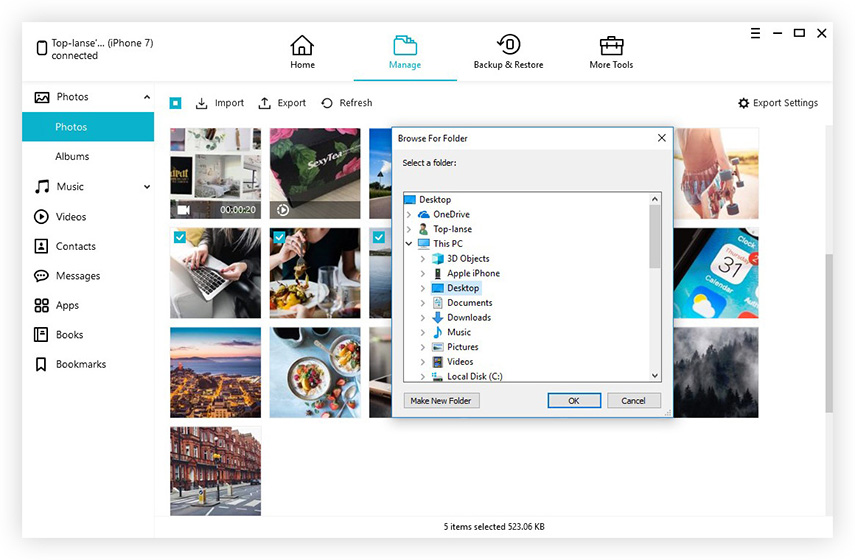
2. Hogyan távolíthat el fényképeket az iPhone-ról a számítógépre az iTunes alkalmazással
A legtöbbünknek számítógépe van telepítve a számítógépre, ami nyilvánvaló módszert jelent a képek, videók és egyéb fájlok átvitelére.
- 1. lépés: Először is, győződjön meg róla, hogy rendelkezik az iTunes legújabb verziójával.
- 2. lépés: Nyissa meg az iTunes programot a számítógépén, majd csatlakoztassa az iPhone-t a számítógéphez egy mellékelt USB-kábellel. Ezután keresse meg az iPhone ikont a menüben.
- 3. lépés: Kattintson a Fotók fülre a bal oldalon lévő beállítások alatt. És nyomja meg a "Fotók szinkronizálása" melletti négyzetet.
- 4. lépés: Válassza ki azt a alkalmazást vagy mappát, amelyet szinkronizálni kíván.
- 5. lépés: Válassza ki, hogy szinkronizálja az összes fotót vagy kiválasztott albumot, majd kattintson az Alkalmaz gombra az átvitel megkezdéséhez.


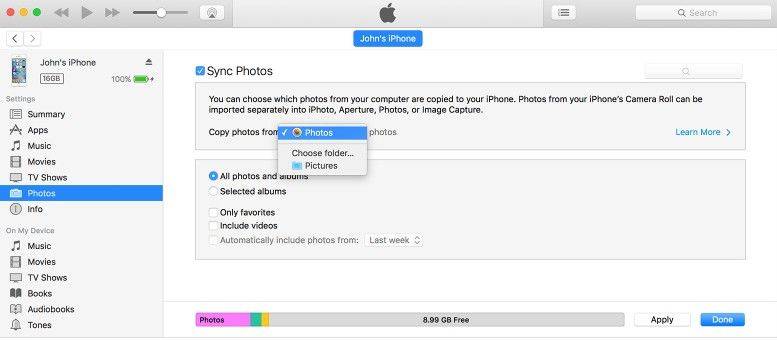
3. Hogyan lehet áthelyezni a fényképeket iPhone-ról a számítógépre a Windows Files Explorer segítségével
Ahhoz, hogy a fényképeket iPhone-ról számítógépre vigye, a Windows Files Explorer alkalmazással elérheti a Windows számítógépen. Itt megpróbálhatod.
- 1. lépés: Csatlakoztassa az iPhone-t a számítógéphez vagy laptopjához iTunes futása nélkül. Várja meg a számítógép felismerését.
- 2. lépés: Nyissa meg a My Computer (Sajátgép) elemet, és az iPhone készüléket hordozható eszközként fogja látni.
- 3. lépés: Nyissa meg és keresse meg a DCIMm nevű mappát. Ezután keresse meg azokat a fényképeket, amelyeket át kell töltenie a számítógépre.

Ne feledje, ha az iPhone-képek nem jelennek mega Windows rendszerben, győződjön meg róla, hogy az iPhone először nyitva van. Ellenkező esetben az iPhone megtalálható a "Sajátgép" -ban, de az összes tartalma láthatatlan és hozzáférhetetlen lesz. Ha belefut, akkor csak annyit kell tennie, hogy megérinti az iPhone-t, kinyitja a képernyőt, és adja meg a jelszót, és az összes dolog látható lesz a várt módon.
4. Fotók importálása iPhone-ról Mac-re Photos App alkalmazással
A Fotók alkalmazás segítségével az iPhone-ról fényképeket importálhat a Mac-be az iCloud Photo Library használata nélkül. Ezek a lépések a digitális fényképezőgépekről és az SD kártyákról származó képek importálására is szolgálnak.
- 1. lépés: Csatlakoztassa a készüléket a Mac készülékhez USB-kábellel. Ha SD-kártyát használ, helyezze be a Mac SD-foglalatába, vagy kártyaolvasóval.
- 2. lépés: Írja be az iPhone jelszavát (ha van ilyen), majd érintse meg a Trust This Computer lehetőséget a felugró menüben.
- 3. lépés: Várjon, amíg a Photos alkalmazás megnyílik. Ha nem, nyissa meg a Fotók alkalmazást.
- 4. lépés: A képernyő jobb felső részén válassza az Importálás fület.
- 5. lépés: Válassza ki az áthelyezni kívánt fényképeket. Ha csak új képeket kíván importálni, egyszerűen kattintson az Összes új fotó importálása gombra.
- 6. lépés: A képernyő jobb felső sarkában kattintson a Fontos elemre. És válassza ki, hogy tartsa-e az eredeti fotókat az iPhone-on. A Keepwill gombra kattintva megőrizheti a fényképeket, míg a Törlés gombra kattintva eltávolítja azokat az iPhone-ról.
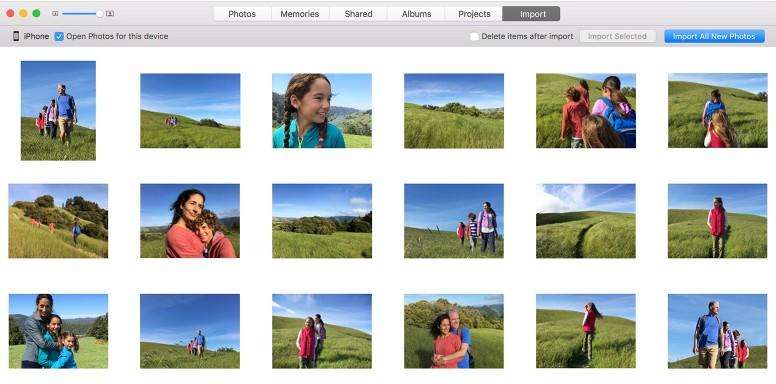
Nyugodtan mondja el, hogy ezek a módszerek hogyan működnek az Ön számára, vagy mit gondolsz róla. Köszönöm!









